Письмом Минфина России от 22.04.2020 № 03-01-10/32570 разъяснено, что в исключительных случаях в организациях допускается использование скан-образов первичных учетных документов для регистрации и накопления содержащихся в них данных в регистрах бухгалтерского учета. При этом руководитель экономического субъекта как лицо, организующее ведение бухгалтерского учета и хранение документов бухгалтерского учета, должен обеспечить соблюдение требований к первичным учетным документам, установленных Федеральным законом от 06.12.2011 № 402-ФЗ «О бухгалтерском учете».
В частности, исключительным случаем для использования скан-образов документов является организация удаленной работы в условиях угрозы заражения инфекционными заболеваниями в целях предотвращения вреда здоровью сотрудников.
Также в государственных учреждениях при проведении закупок в соответствии с Федеральными законами от 05.04.2013 № 44-ФЗ и от 18.07.2011 № 223-ФЗ скан-образы договоров, документов оплаты и первичных документов размещаются в единой информационной системе (ЕИС) для подтверждения надлежащего исполнения контрактов (договоров).
В редакции 2 программы «1С:Бухгалтерия государственного учреждения 8» (далее — программа, БГУ2) можно организовать хранение скан-образов первичных документов, договоров и других документов непосредственно в программе, что позволит:
- ускорить принятие к бухгалтерскому учету информации из входящих документов;
- проводить оперативную сверку учетных данных с контрагентами;
- значительно ускорить подготовку к проверкам со стороны контролирующих органов;
- исключить просрочку платежей поставщикам за счет оперативного поступления документов в бухгалтерию;
- оперативно размещать в единой информационной системе (ЕИС) подтверждающие документы по исполнению договоров (контрактов);
- формировать достоверную бухгалтерскую, бюджетную и налоговую отчетность;
- организовать отправку документов по электронной почте прямо из программы.
Хранение скан-образов первичных документов в программе организуется путем их:
- самостоятельного прикрепления к элементам справочников и документам информационной базы (ИБ);
- получения в виде прикрепленного файла к произвольному электронному документу через электронный документооборот (ЭДО) с использованием квалифицированной электронной подписи.
Также если в учреждении большой объем ИБ, то программа позволяет организовать хранение скан-образов первичных документов в томах на жестком диске.
Организация хранения скан-образов первички в справочниках и документах ИБ БГУ2
Способ хранения первичных документов в элементах справочников и документах программы актуален при их получении по электронной почте или когда нет возможности оперативно передать данные документы на бумажных носителях.
Как настроить программу
Для организации хранения скан-образов первичных документов в справочниках и документах информационной базы (ИБ) БГУ2 необходимо произвести настройку программы для работы с файлами и персональную настройку для каждого пользователя. Настройки программы выполняются администратором. Персональные настройки также могут выполняться с помощью администратора.
Настройка работы с файлами
Для настройки параметров загрузки, хранения и обработки файлов следует перейти в раздел Администрирование и выбрать в меню функций команду Настройки работы с файлами.
В открывшейся форме Настройки работы с файлами указывается один из вариантов хранения файлов: в информационной базе, в томах на диске или в информационной базе и томах на диске.
В данной статье рассмотрим хранение скан-образов первичных документов в информационной базе (ИБ) БГУ2.
Варианты хранения файлов в томах на диске или в информационной базе и томах на диске используется при большом объеме документооборота в учреждении, для того чтобы снизить нагрузку на ИБ.
Следует отметить, что при значительном увеличении объема ИБ за счет размещенных в ней файлов программа позволяет изъять файлы из ИБ и организовать их дальнейшее хранение в томах на жестком диске.
Подробнее о настройке хранения файлов в томах на диске и переносе файлов из ИБ в тома на диске можно узнать в , публикуемой в проф-версии ИТС-Бюджет.
Для организации хранения скан-образов первичных документов в форме Настройки работы с файлами можно задать следующие настройки:
- Запретить загрузку файлов с расширениями — флажок включается при необходимости запрета загрузки потенциально опасных файлов. В ставшем активным поле в список через пробел можно добавить расширения файлов, которые нельзя загружать в программу;
- Максимальный размер файла — по умолчанию в программу можно загружать файлы размером не более 50 Мб. Данное значение можно изменить;
- Настройка очистки файлов — гиперссылка для перехода к настройке очистки ненужных файлов. Подробнее про настройку очистки файлов можно прочитать в книге , публикуемой в проф-версии ИТС-Бюджет.
Также для хранения и обработки файлов, присоединенных к различным объектам программы, можно настроить синхронизацию с облачными сервисами, такими как Яндекс.Диск, Box.com и т. п. Подробно о настройке синхронизации с облачными сервисами можно прочитать в , публикуемой в проф-версии ИТС-Бюджет.
Доступна организация хранения первичных документов или создание архива первичных документов в программе «1С:Документооборот 8» при ее интеграции с редакцией 2 программы «1С:Бухгалтерия государственного учреждения 8» (БГУ КОРП). Подробнее про настройку файлового хранилища или архива документов читайте в статье .
Персональные настройки пользователя
Для настройки порядка открытия файлов при загрузке, сканирования документов и выбора каталога для хранения загруженных или отсканированных файлов пользователем следует перейти в раздел Главное и выбрать в меню функций команду Мои настройки.
Для организации хранения скан-образов первичных документов в группе Работа с файлами формы Персональные настройки программы можно задать следующие настройки:
- Действие при выборе файла — действие, которое программа будет выполнять с файлом после выбора файла двойным щелчком мыши или клавишей Enter. Возможные варианты выбираются из списка: Открывать файл, Открывать карточку. По умолчанию выбрано значение Открывать файл, но его можно изменить.
- Выбор режима открытия при выборе файла — флажок, после установки которого программа будет предлагать выбрать режим, в котором следует открыть файл: в режиме просмотра или в режиме редактирования.
- Показывать колонку «Размер» в списках файлов — флажок, после установки которого в списках файлов будет указываться размер файлов в Кб.
- Настройка основного рабочего каталога — гиперссылка для вызова формы Настройка основного рабочего каталога. Подробнее о настройке основного рабочего каталога читайте в книге , публикуемой в проф-версии ИТС-Бюджет.
Также если в Настройках параметров учета раздела Администрирование настроен обмен электронными документами, то в форме Персональные настройки программы появится гиперссылка Настройка электронной подписи и шифрования. О настройке электронных подписей и шифрования в программе подробно описано в статье .
Если к компьютеру подключен сканер, то можно организовать сканирование первичных документов прямо из программы. Для этого в форме Персональные настройки программы следует перейти по гиперссылке Настройка сканирования.
В открывшейся форме Настройка сканирования в зависимости от возможностей подключенного сканера будут доступны те или иные параметры, такие как разрешение, цветность, поворот, размер бумаги, двустороннее сканирование и другие.
Подробнее про настройку сканирования документов из программы читайте в разделе .
Присоединение скан-образов первички к документу или элементу справочника БГУ2
Скан-образ первичного документа можно присоединить к документу или элементу справочника БГУ2 одним из способов:
- путем прикрепления файла, имеющегося на компьютере;
- сканированием первичного документа напрямую из программы с последующим сохранением в выбранном документе. Данный способ доступен, если к компьютеру подключен сканер, а также в программе выполнена настройка сканирования.
Для того чтобы присоединить скан-образ первичного документа, на панели навигации элемента справочника или документа БГУ2 следует нажать команду Присоединенные файлы.
А в некоторых объектах ИБ — кнопку Файлы.
Далее порядок действий зависит от выбранного способа присоединения скан-образа:
- Файл с диска;
- Со сканера;
- По шаблону.
Способ По шаблону в данном случае не используется, так как данный способ применяется, когда нужно создать файл на основе сохраненного ранее шаблона. Например, если нужно сделать договор с учеником в Microsoft OfficeWord по типовой форме договора, разработанной в учреждении.
Если в программе включено использование электронной подписи и шифрования, то уже прикрепленные скан-образы документов можно подписать электронной подписью или зашифровать и отправить напрямую поставщику. Подробнее о настройке прямого обмена с поставщиком через каталог, электронную почту, FTP — в статье .
Получение скан-образа с диска
Для прикрепления скан-образов первичных документов с жесткого или сетевого диска достаточно прав на изменение объектов программы, к которым присоединяется данный скан-образ.
Для того чтобы прикрепить к документу или справочнику БГУ2 уже имеющийся на компьютере скан-образ первичного документа, в форме Присоединенные файлы следует нажать кнопку Добавить, в выпадающем меню выбрать способ Файл с диска, указать путь к файлу на диске в «Проводнике» Windows и нажать кнопку Открыть.
Также для добавления скан-образов первичных документов с жесткого или сетевого диска можно перетащить файлы мышью в форму Присоединенные файлы.
Получение скан-образа со сканера
Для прикрепления скан-образов первичных документов путем их сканирования пользователям требуется установить роль Работа с папками файлов.
Если все условия соблюдены и настройки выполнены, из программы можно сразу отсканировать документ и прикрепить к документу или справочнику ИБ получившийся скан-образ первичного документа. Для этого в форме Присоединенные файлы следует нажать кнопку Добавить, в выпадающем меню выбрать способ Со сканера (рис. 8).
После того как документ отсканирован, следует нажать кнопку Сохранить, после этого файлу автоматически присваивается код, и он появляется в списке.
Если необходимо отсканировать сразу несколько документов, то можно нажать кнопку Сканировать. Также можно Пересканировать документ, если качество сканирования не устраивает.
Для того чтобы изменить параметры сканирования, следует в меню Еще нажать команду Настройка, установить новые параметры и нажать кнопку ОК.
Если отсканировано несколько изображений, то становятся доступными кнопки Сохранить как один файл (т. е. создать многостраничный документ) и Сохранить как отдельные файлы.
Также полученный скан-образ первичного документа сразу из программы можно отправить по электронной почте, нажав на кнопку Отправить в форме Присоединенные файлы. При этом выбранный скан-образ документа автоматически будет приложением письма, а в текст письма автоматически добавится перечень вложений.
Хранение скан-образов первички в электронных документах
Способ хранения скан-образов первичных документов в электронных документах актуален, если в учреждении , и обмен электронными документами (ЭДО) с контрагентами.
Получение скан-образов первичных документов от контрагентов через ЭДО возможно только в виде прикрепленных файлов к Произвольному электронному документу.
Получение произвольных электронных документов производится в форме Помощника Текущие дела ЭДО с помощью команды Отправить и получить (раздел Органайзер, группа команд Электронные документы).
При переходе по ссылке Не поддерживается можно просмотреть для входящего электронного первичного документа созданный входящий документ Произвольный электронный документ.
Хранение полученных по ЭДО скан-образов первичных документов осуществляется в БГУ2 в виде прикрепленных файлов к Произвольным электронным документам. Чтобы открыть прикрепленные скан-образы документов, следует перейти в список документов Произвольные документы (раздел Органайзер, команда Произвольные документы), далее на закладке Входящие следует выбрать нужный документ и в открывшемся документе на закладке Содержимое перейти по гиперссылке к реквизиту Файл.
Подробнее о получении скан-образов первичных документов по ЭДО в виде прикрепленных файлов к произвольным документам, их утверждении, подписании электронной подписью и отправке извещения о получении читайте в статье , публикуемой в разделе методической поддержки БГУ2 ИТС-БЮДЖЕТ.
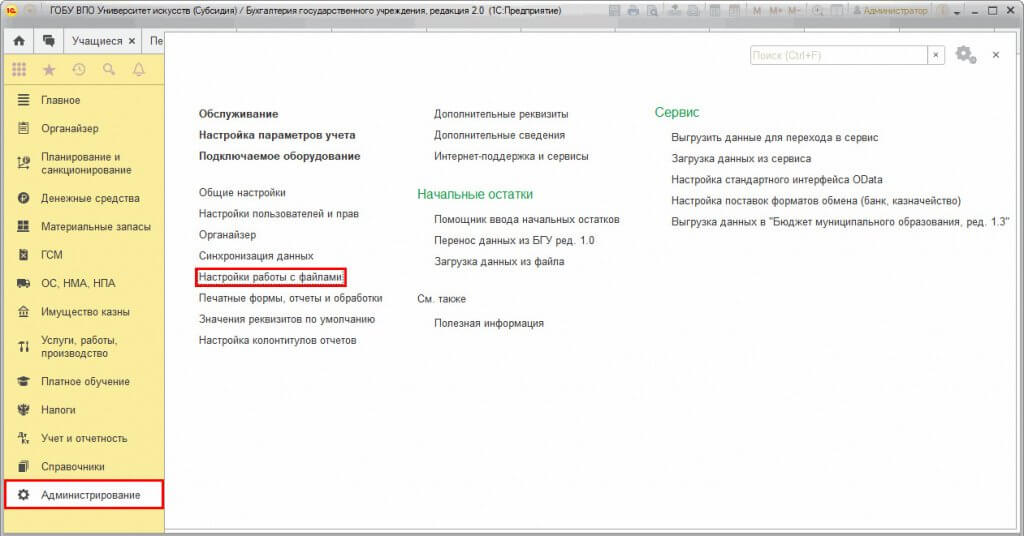
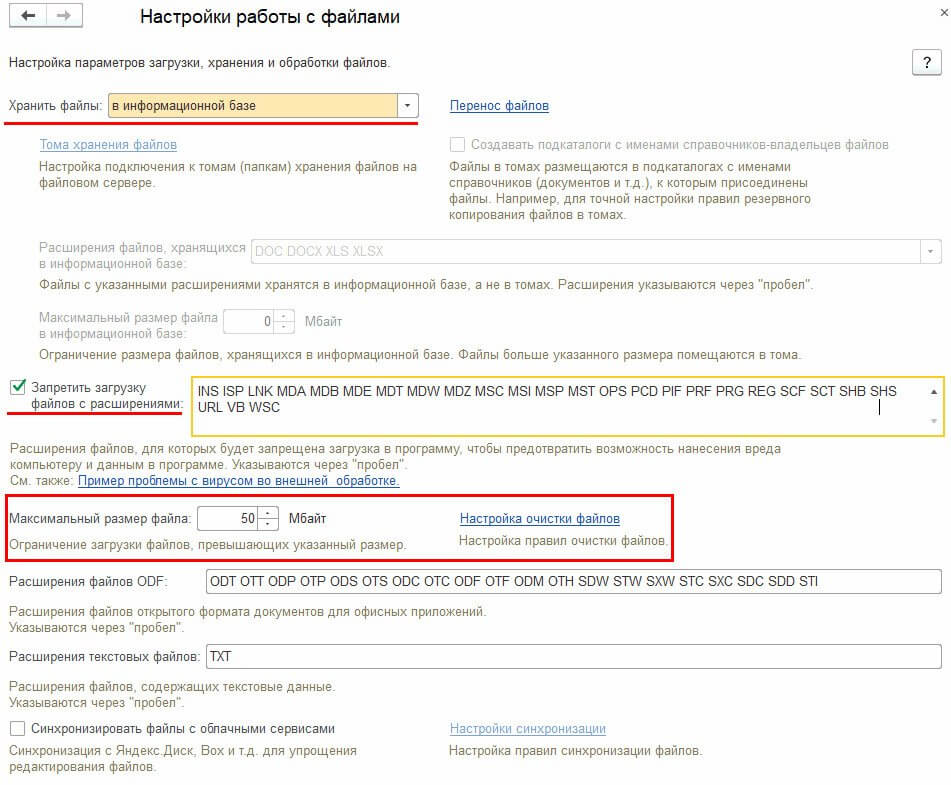
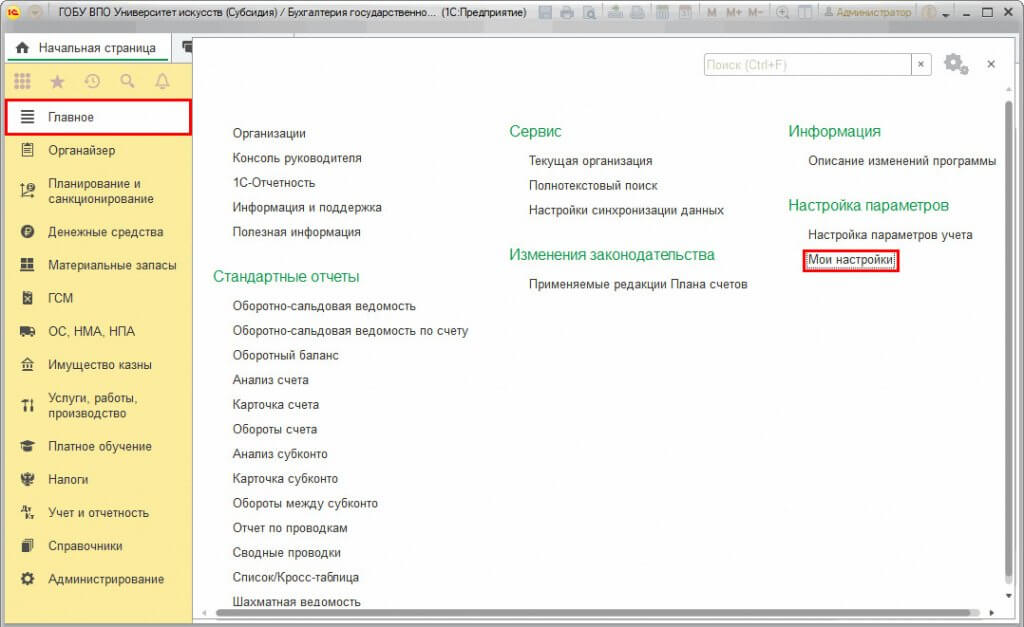
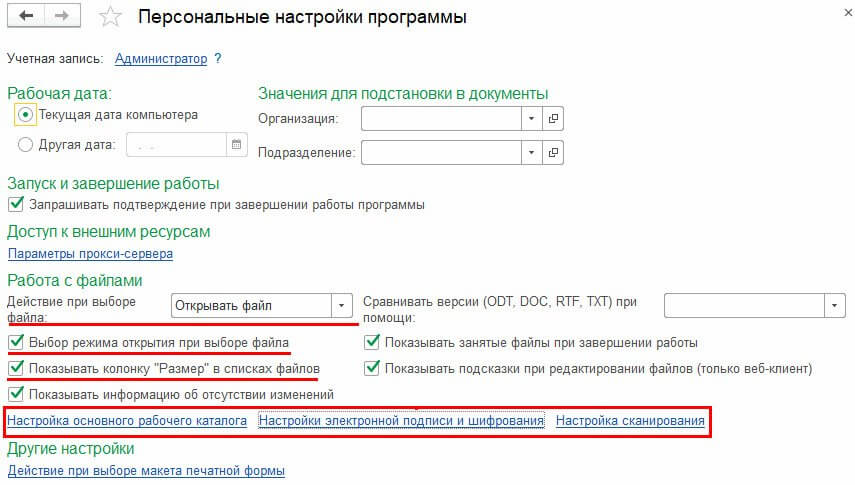
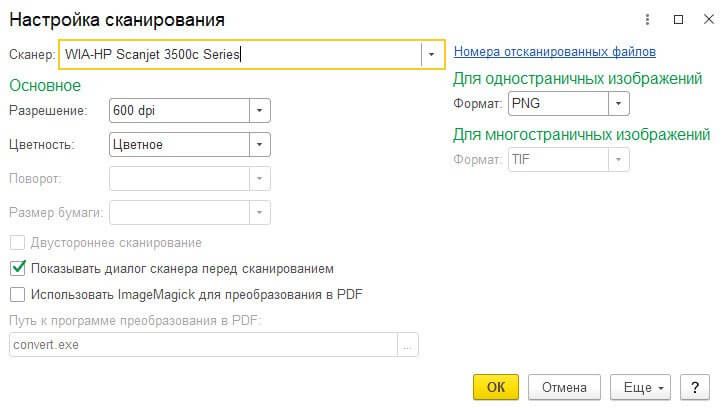
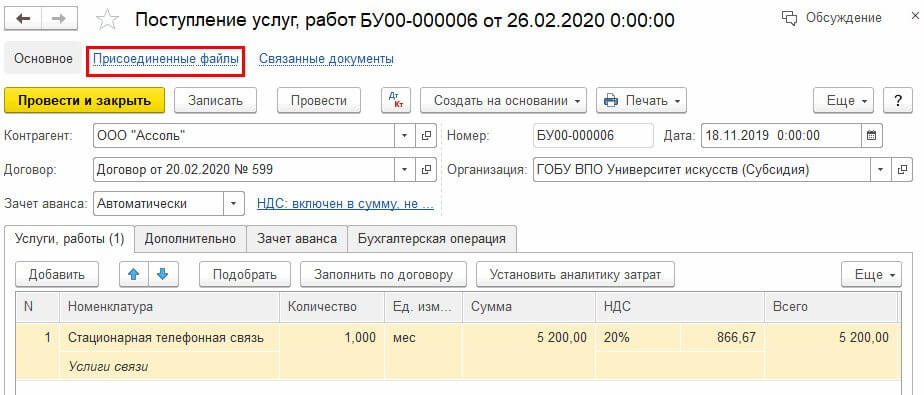
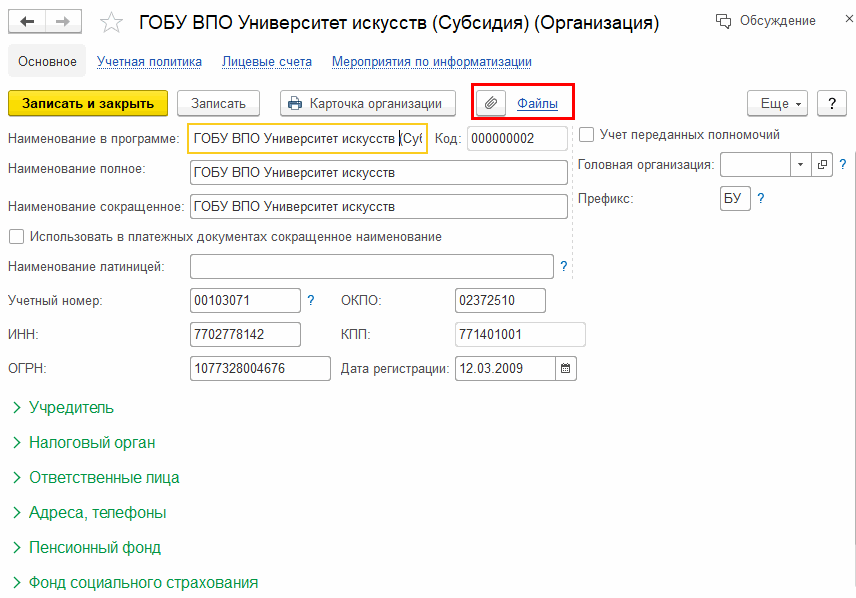
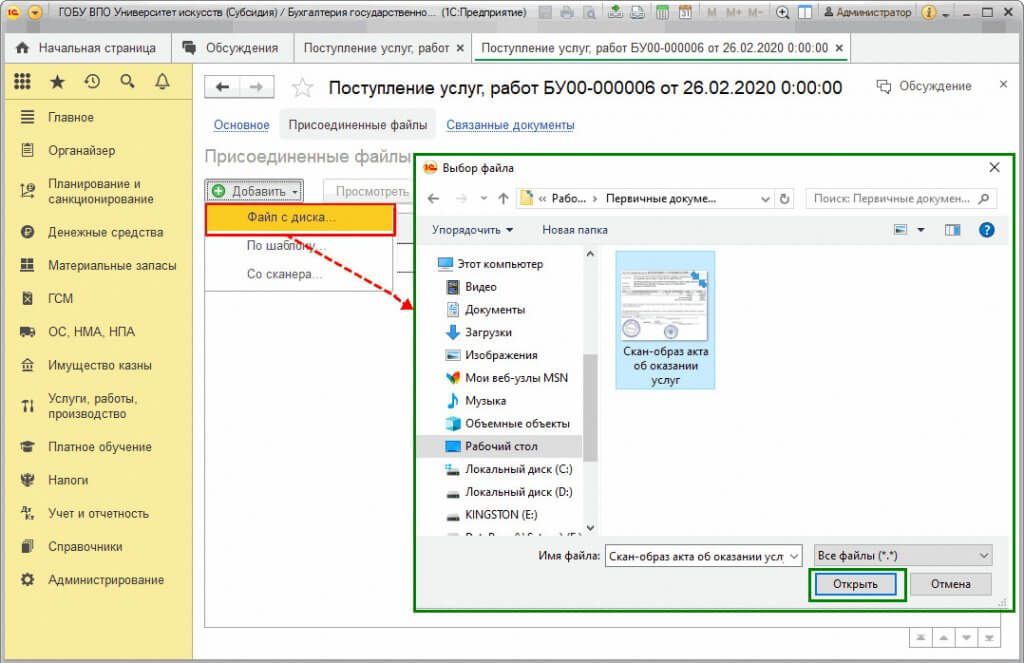
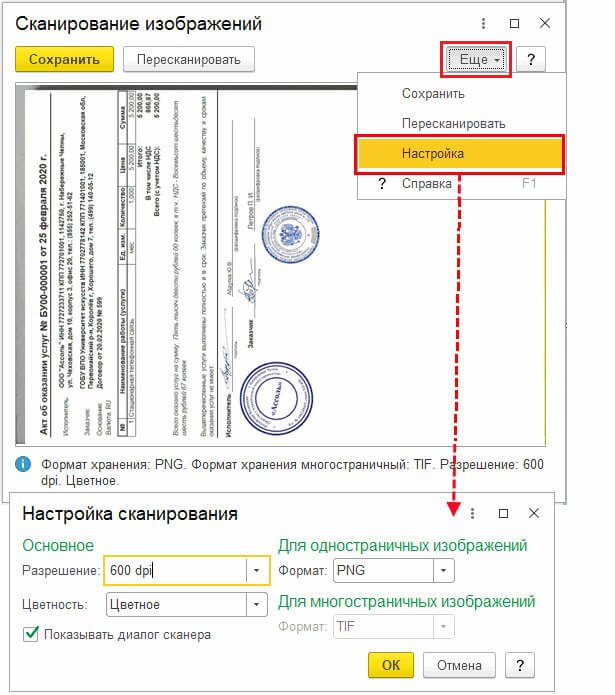
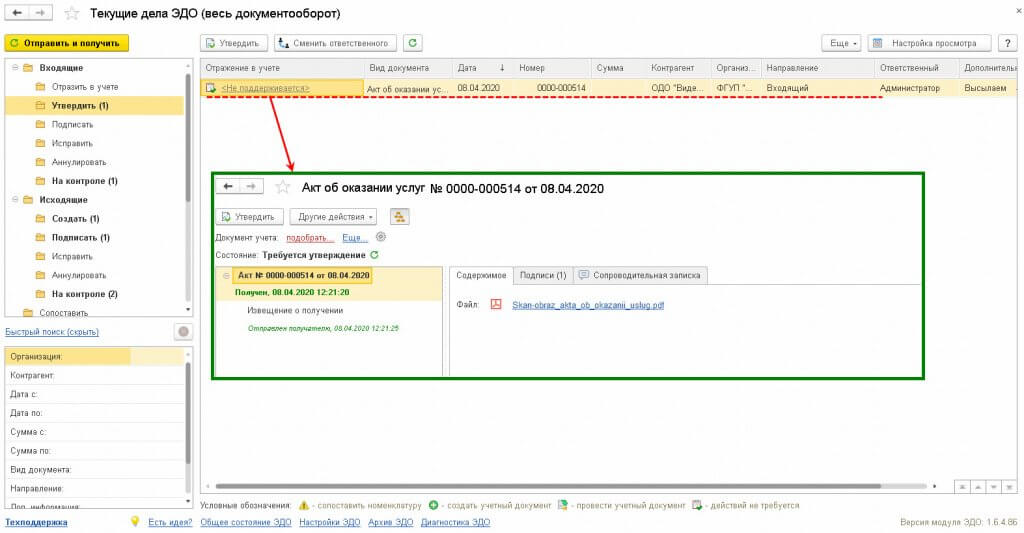
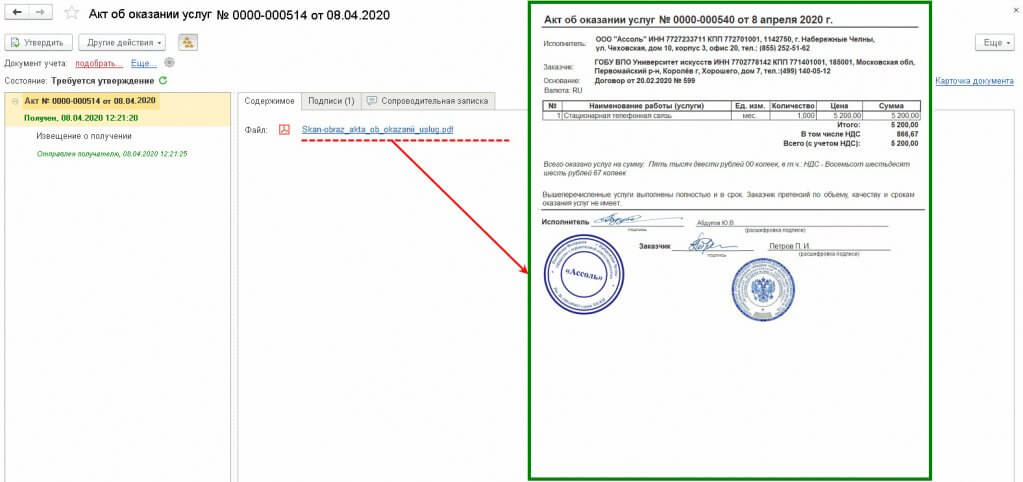

Комментарии